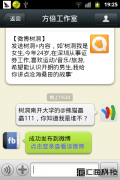微信公众号自定义菜单如何添加emoji表情图标?
听语音
-
-
|
-
浏览:3183
-
|
-
更新:2017-04-20 19:44
-
|
-
标签:微信 微信公众号
-
 1
1
-
 2
2
-
 3
3
-
 4
4
-
 5
5
-
 6
6
-
 7
7
分步阅读
 1
1
 2
2
 3
3
 4
4
 5
5
 6
6
 7
7
微信公众号自定义菜单不仅仅是文字,还可以是有趣的emoji表情图标
方法/步骤
-
打开浏览器登陆自己的微信公众号平台,找到开发者工具并点击进去。


-
将代码复制:
{"button":
[
{"sub_button":[{"type":"ue420"}]}
]
}
到指定区域,点击"检验问题"
复制好转的值;


-
把复制的粘贴到自定义菜单就ok了

-
下面是emoji表情图标的值,供参考




 END
END
经验内容仅供参考,如果您需解决具体问题(尤其法律、医学等
打开浏览器登陆自己的微信公众号平台,找到开发者工具并点击进去。


将代码复制:
{"button":
[
{"sub_button":[{"type":"ue420"}]}
]
}
到指定区域,点击"检验问题"
复制好转的值;


把复制的粘贴到自定义菜单就ok了

下面是emoji表情图标的值,供参考




 END
END